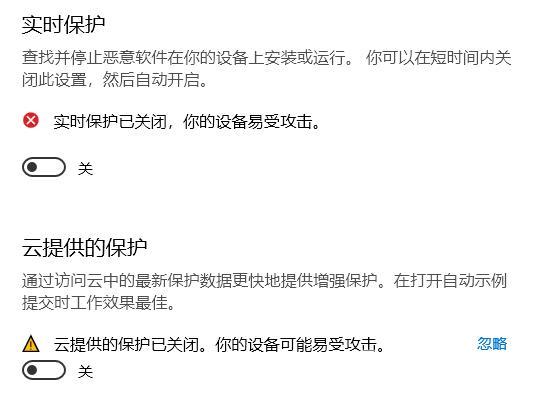最近很多使用win10的小伙伴对系统进行了更新,在更新后下载软件或者是文件就会出现病毒误报的情况,导致被拦截无法成功下载使用,这种情况需要到Windows安全中心进行设置方可解决
最近很多使用win10的小伙伴对系统进行了更新,在更新后下载软件或者是文件就会出现病毒误报的情况,导致被拦截无法成功下载使用,这种情况需要到Windows安全中心进行设置方可解决,接下来自由互联小编就来分享操作方法,希望本期的win10教程能够解答用户们的问题。
win10病毒误报的解决方法:
1、点击任务栏左侧的开始,选择菜单中的设置进入。
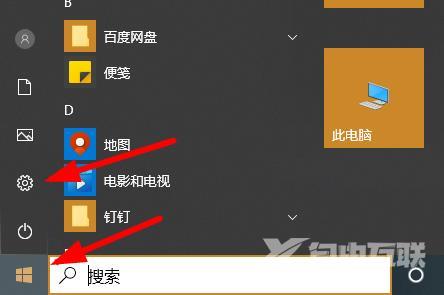
2、点击新界面中的更新和安全选项。
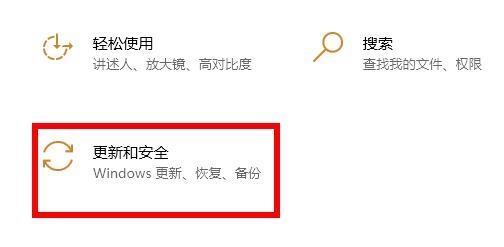
3、接着选择Windows安全中心右侧的打开windows安全中心按钮打开。
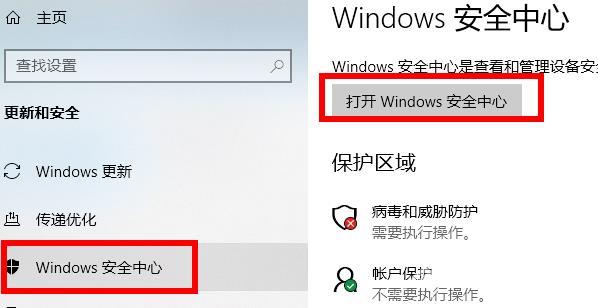
4、找到安全性概览下方的病毒和威胁防护选项。
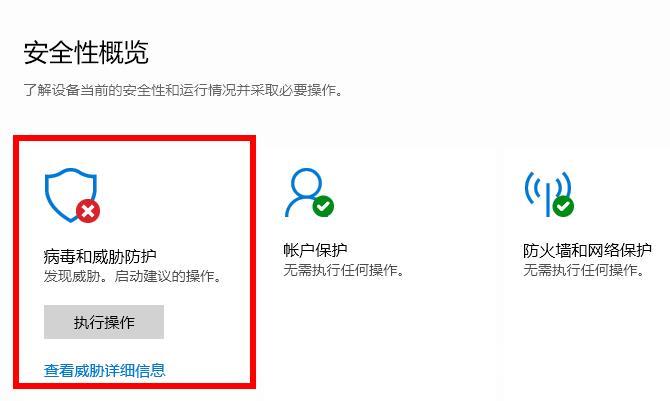
5、然后点击下方的管理设置按钮。
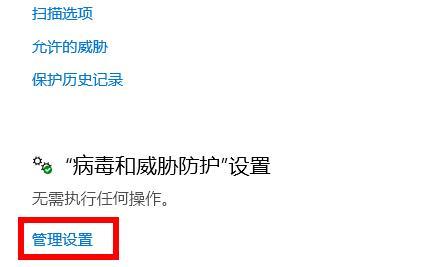
6、这时我们可以看见实时保护和云提供的保护功能是打开的。
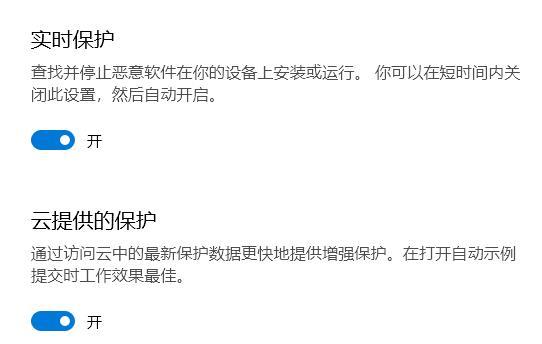
7、最后我们只要将其下方的开关按钮关闭就可以了。